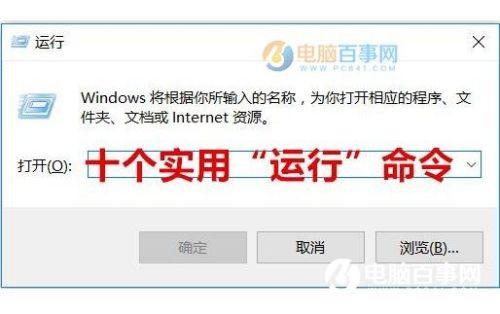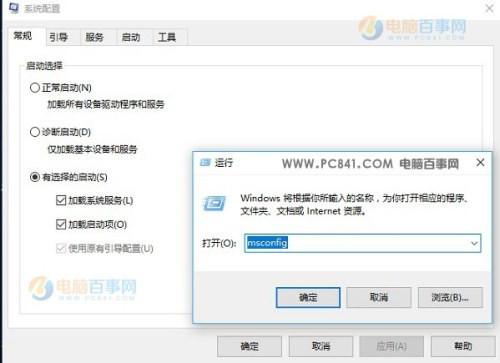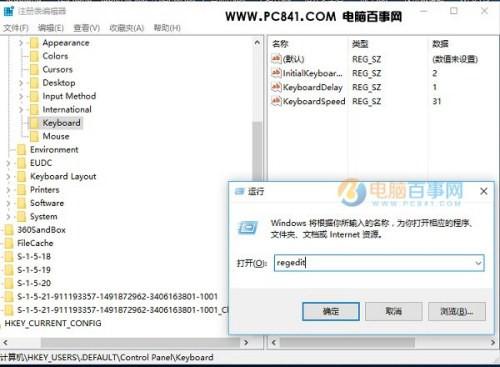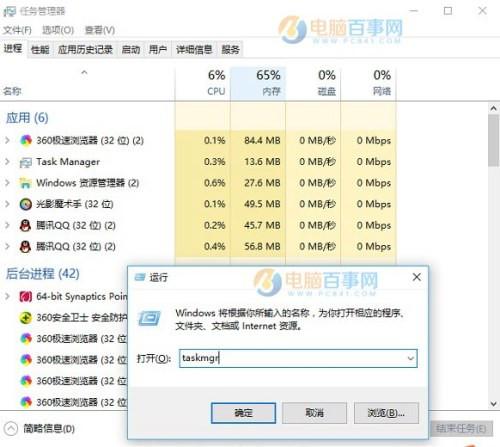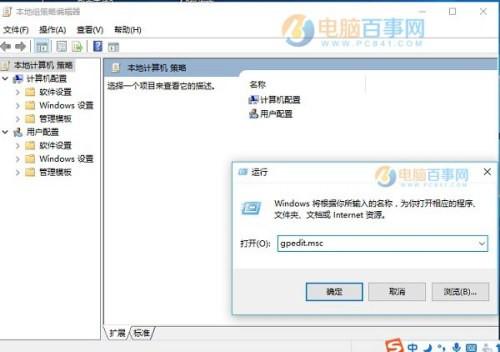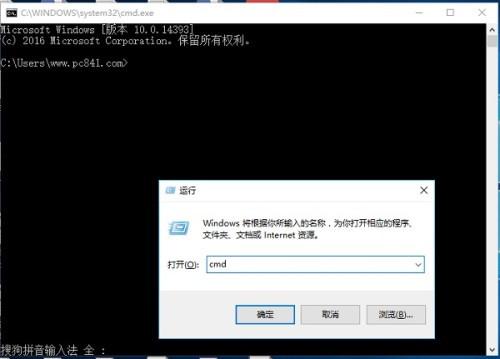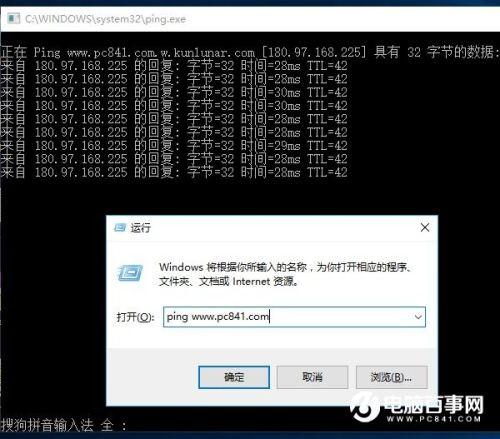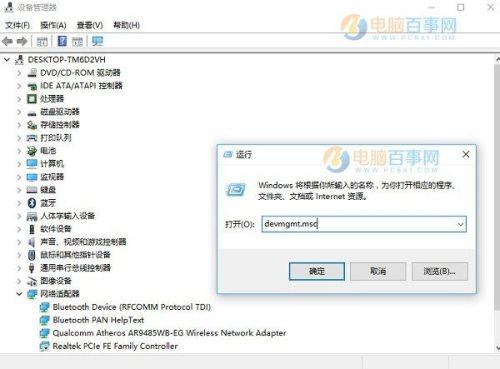10个实用的电脑运行命令功能详解
02-02
10个实用的电脑运行命令功能详解
要使用命令操作,最基本的是先需要如何打开运行操作框,主要有2种方法:
1、最快捷方法:使用 Windows + R 组合快捷键,快速呼出命令操作窗口。
2、常用方法:点击桌面左下角的“开始”然后找到并点击打开→“运行”。
使用方法,打开命令操作窗口后,只要输入输入命令,然后按回车键或点击“确定”即可允许命名,实现各种功能。
了解如何打开命名操作框之后,接下来就来分享一下实用的命令吧,使用命令可以实现很多功能,很多都是电脑操作中无法直接找到的,话不多说,下面一起来看看。
1、打开系统配置命名:msconfig
系统配置
在设置电脑启动项、服务、引导、工具等功能时,就需要进入系统配置界面进行相关操作,而在电脑设置中很难找到这个设置选项,而电脑高手借助此命令可以快速打开。
2、打开注册表命令:regedit
注册表
电脑注册表相信很多朋友都不会陌生,在一些电脑设置中,经常需要修改注册表相关信息,而在电脑设置中基本无法直接找到注册表设置入手,只能通过命令的方式快速打开。
3、打开任务管理器命令:taskmgr
任务管理器
任务管理器是我们电脑操作中最常用的一项操作,在任务管理器中我们可以方便的结束任务,查看CPU、内存使用情况,甚至还可以查看各种系统进程、设置开机启动项等,用途非常广发。
4、打开本地组策略命令:gpedit.msc
本地组策略
很多电脑高级设置都会用到组策略,如计算机配置、用户配置、禁止安装软件、设置电脑自动拨号等等都要用到。
5、打开命令提示符:cmd
cmd对于一些电脑高手来说非常实用,比如查看IP地址、重启网卡、查看系统信息等等,需要借助CMD命令来操作。
6、ping网络命令:ping xxx -t
ping网络(有时间数值代表访问正常(如数值太大,则说明网速很慢),如果无数值,或则显示的是英文,则说明网络不正常)
ping可以用于检测网络或者路由器,比如ping 192.168.1.1 可以看看电脑是否与路由器连接。另外,可以借助ping网址检测电脑能否访问互联网。如借助命令:ping www.pc841.com -t可以检测您的电脑访问电脑百事网是否正常。
7、打开设备管理器命令:devmgmt.msc
设备管理器也是一项很常用的功能,不进可以查看电脑设备,还可以按需选择禁用或者启用硬件,另外检测或者卸载电脑驱动也都需要进入设备管理器查看或操作。
8、打开屏幕键盘命名:osk
9、打开计算器命令:calc
10、注销计算机命令:logoff
后面几个这里就不截图了,感兴趣的朋友,可以去试试哦。